تشير عملية إزالة البكسل من الصورة إلى إزالة تأثير البكسل من الصورة، مما يجعلها تبدو أكثر دقة وتفصيلاً وتبدو مثل الصورة الأصلية.
فيما يلي خمس أدوات وخطوات فعالة لمساعدتك إلغاء تحديد الصورة مجانًا. صُممت هذه الأدوات سهلة الاستخدام لتكون سهلة الوصول للأفراد الذين لا يملكون خبرة تقنية، مما يسمح لأي شخص مهتم بتحسين جودة الصورة باستخدامها بفعالية.
الجزء 1. أفضل 5 أدوات لإزالة البكسل من الصورة بسهولة
قبل البدء بفكّ البكسلات في الصورة، تجدر الإشارة إلى أمر واحد: عند فكّ البكسلات، تُدمَّر التفاصيل والمعلومات بشكل نهائي. تستخدم جميع أدوات فكّ البكسلات تقنيات الذكاء الاصطناعي لحساب تفاصيل صورك، مثل الوجه والنص. لذلك، تعتمد التأثيرات النهائية على قدرة الذكاء الاصطناعي على معالجة الصور، والتي سيتم تقييمها أيضًا في هذا الجزء.
دعونا نرى جميع الأدوات الستة:
1. AVAide Image Upscaler (عبر الإنترنت)
3. Picsart (عبر الإنترنت، الهاتف)
4. Avc.ai (عبر الإنترنت، سطح المكتب)
1. AVAide Image Upscaler
إذا كنت ترغب في تحسين جودة صورك وإزالة البكسل، فيمكنك استخدام برنامج AVAide Image Upscalerتستخدم هذه الأداة خوارزمية ذكاء اصطناعي متطورة مصممة خصيصًا لمعالجة الصور المنقطة. تُحسّن صورك تلقائيًا، وهي سهلة الاستخدام للغاية. يمكن الوصول إليها عبر أي متصفح ويب. استخدامها مجاني، ولا يتطلب تسجيل الدخول. يمكنك أيضًا تنزيل صور بدون علامة مائية.
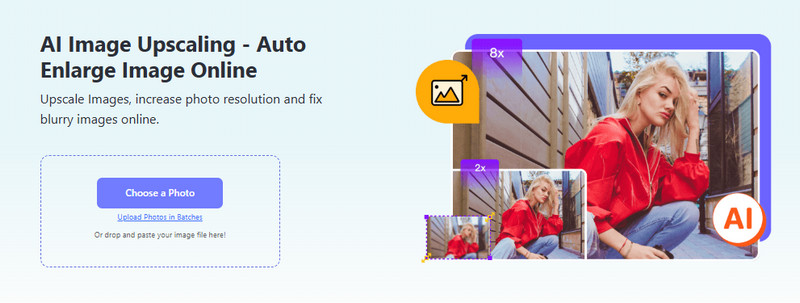
- قم بإزالة البكسل من الصورة وساعدك في الحصول على نص أو معلومات عن الوجه.
- تصل إلى 8x تحسين الصورة وجعلها أكثر وضوحًا.
- مجاني للاستخدام عبر الإنترنت دون تسجيل الدخول.
- استخدام تقنية الذكاء الاصطناعي لمعالجة الصور المتقدمة والتي تعتبر جديرة بالثقة بشكل كامل.
- بامكانك ايضا صور راقية وزيادة الدقة باستخدام هذه الأداة.
2. بيكويش
PicWish Photo Enhancer أداة سهلة الاستخدام عبر الإنترنت، مصممة لتحسين جودة صورك بسهولة. لا يقتصر PicWish على إزالة البكسلات من الصور فحسب، بل يتخصص أيضًا في إزالة العلامات المائية، وتلوين الصور، وإنشاء الخلفيات، وغيرها.
يتوفر PicWish أيضًا على سطح المكتب، ويمكنك الاستمتاع بوظائفه الإضافية. بصفته برنامجًا احترافيًا لمعالجة الصور، يُحسّن PicWish جميع وظائفه للحصول على نتيجة عالية نسبيًا. مع ذلك، قد لا تكون الصورة غير المنقطة مُرضية، خاصةً عند محاولة إزالة بكسل الوجه.
ولكن الخطوات البسيطة تسمح للمستخدمين بتحسين صورهم وتنقيتها، مما يقلل من عدم الوضوح ويحسن الوضوح العام بسهولة، مما يجعل البرنامج يستحق التجربة.
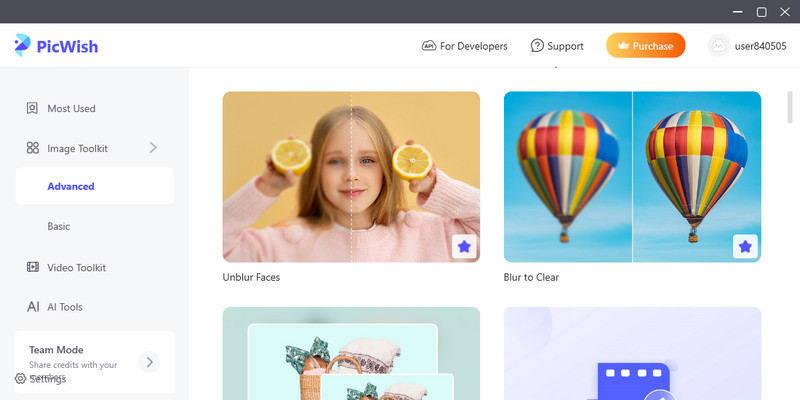
3. بيكسارت
بيكس آرت تطبيق قوي لتحرير الصور، مصمم لتزويد المستخدمين بالعديد من الأدوات والموارد الإبداعية. يدمج تأثيرات الصور المدعومة بالذكاء الاصطناعي، والملصقات، وتركيبات النصوص، وتحرير الخلفيات، لمساعدة المستخدمين على تحسين وتجميل محتواهم البصري بسهولة. بالإضافة إلى ذلك، يضم بيكس آرت مجتمعًا نشطًا للمشاركة الاجتماعية، حيث يمكن للمستخدمين عرض إبداعاتهم ومشاركتها.
فيما يتعلق باستخدام Picsart لإزالة البكسلات من الصور، يوفر Picsart أداةً لإزالة التصبغات من الصور تعتمد على الذكاء الاصطناعي. كل ما على المستخدمين فعله هو تحميل الصور، وستقوم الأداة تلقائيًا باكتشاف البكسلات في الصور وإصلاحها. مع ذلك، فإن إزالة البكسلات أو تحسين الصور ليس الميزة الرئيسية في Picsart، لذا تعتمد النتائج بشكل كبير على درجة البكسلات في الصور الأصلية.
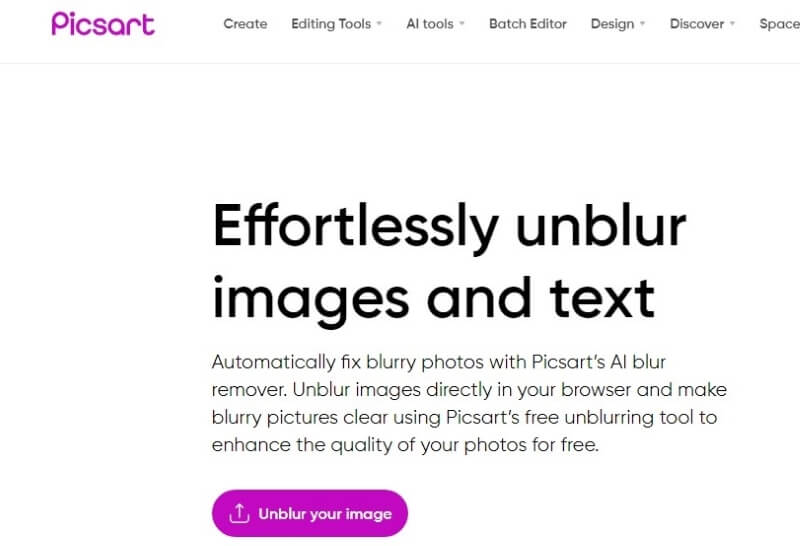
4. Avc.ai
Avc.ai مشابه لبرنامج AVAide Image Upscaler. كأداة عبر الإنترنت، يُمكن للمستخدمين إزالة البكسلات من الصور، وإزالة التشويش، وإزالة الخلفية، وما إلى ذلك. والنتيجة جودة أعلى نسبيًا، لأن خوارزمية الذكاء الاصطناعي مُصممة خصيصًا لتحسين جودة الصور.
ومع ذلك، فإن الجانب السلبي واضح أيضًا. يجب عليك تسجيل الدخول إلى الموقع ثم تحميل الصور إلى Unpixelate، وهو أمر قد لا يكون آمنًا.
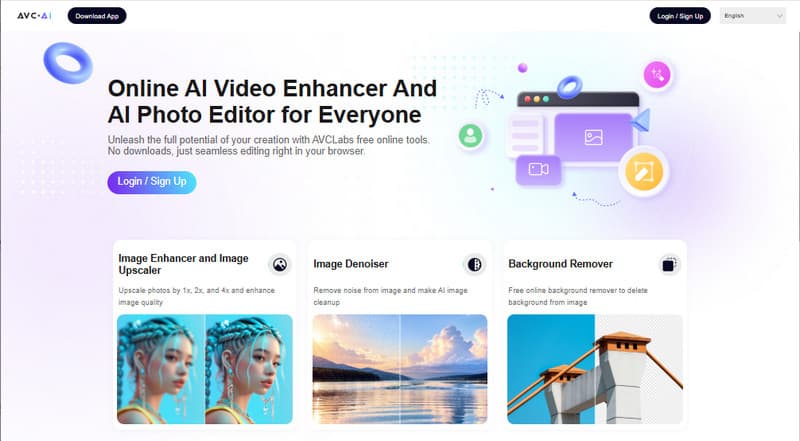
5. Pixelup (هاتف)
Pixelup هو تطبيق لتحسين الصور، مُدعّم بالذكاء الاصطناعي، مُصمّم لاستعادة جودة الصور وتحسينها. يستخدم ذكاءً اصطناعيًا متطورًا لتحسين جودة الصور منخفضة الدقة، وتحسين تفاصيلها، وتلوين الصور بالأبيض والأسود.
من أهم وظائفها إزالة البكسلات من الصور باستخدام خوارزميات الذكاء الاصطناعي لإعادة بناء التفاصيل وتعزيز الوضوح. تُعد هذه الوظيفة جيدة في معالجة الصور متوسطة البكسلات، ويمكن أن تكون النتائج مبهرة. مع ذلك، قد لا تكون النتائج دقيقة دائمًا في الصور شديدة البكسلات، إذ يُنتج الذكاء الاصطناعي تفاصيل قد لا تتطابق مع الأصل.
الجزء الثاني. 3 طرق لإزالة البكسل من الصورة باستخدام أفضل الأدوات
جميع الأدوات الخمس التي نقيّمها تغطي منصات الإنترنت، وأجهزة كمبيوتر ويندوز وماك، وهواتف أندرويد وiOS. لذلك، سنختار في هذا الجزء ثلاثة منها ونشرح لكم كيفية إزالة البكسل من الصور عبر الإنترنت، وعلى أجهزة الكمبيوتر، وعلى الهواتف.
1. إزالة البكسل من الصور عبر الإنترنت - استخدم برنامج AVAide Image Upscaler
الخطوة 1انقر على اختر صورة الزر الموجود في الجزء الأوسط من الواجهة لتحميل الصورة التي تريدها إزالة البكسل.
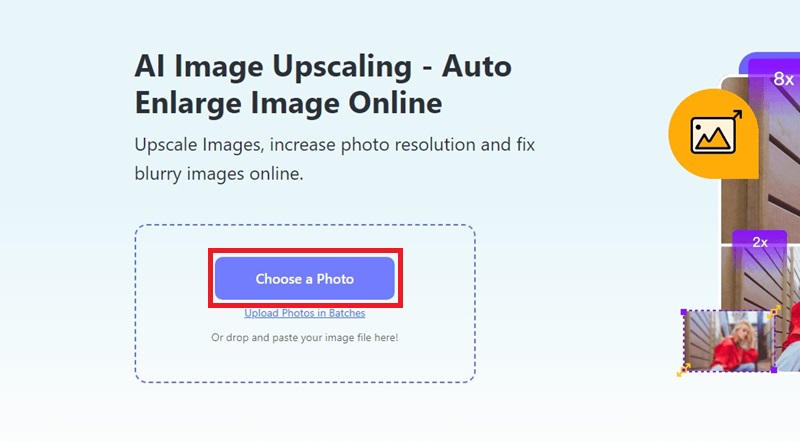
الخطوة 2بعد تحميل الصورة، سيتم تكبيرها وتكبيرها فورًا. بعد تكبيرها، يمكنك معاينتها ومقارنتها بالصورة الأصلية. يمكنك تخصيص تكبير صورتك بتحديد خيار التكبير حتى تتمكن من تحديد النص أو أي معلومات أخرى عليها.
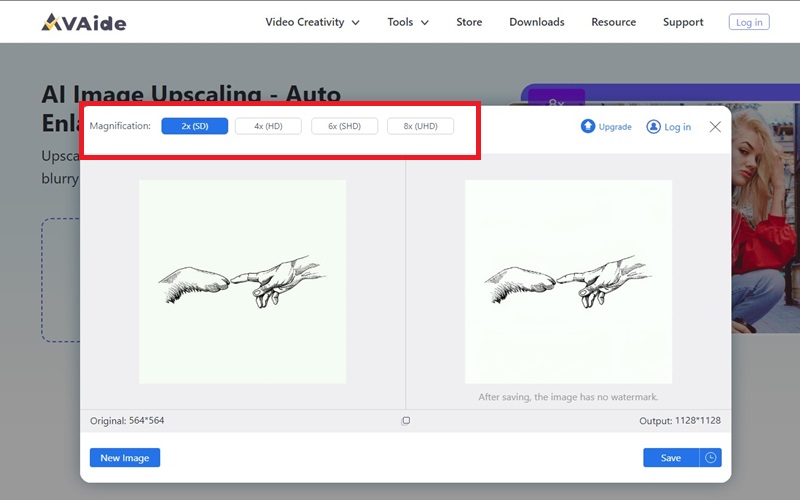
الخطوه 3إذا كنت راضيا عن النتيجة، اضغط على يحفظ لحفظ الصورة المُحسّنة على جهاز الكمبيوتر، أو التقط لقطة شاشة للاحتفاظ بالمعلومات.
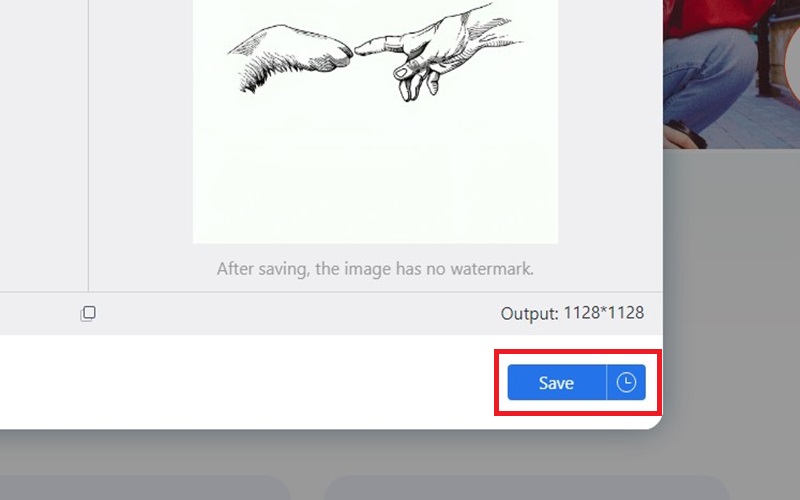
2. إزالة وحدات البكسل من الصور على نظامي التشغيل Windows وPac – استخدم PicWish
الخطوة 1نزّل PicWish من هذا الموقع: https://picwish.com/. ثبّته على جهاز الكمبيوتر الذي يعمل بنظام Windows أو Mac. تحت متقدم القسم، انقر فوق طمس لمسح.
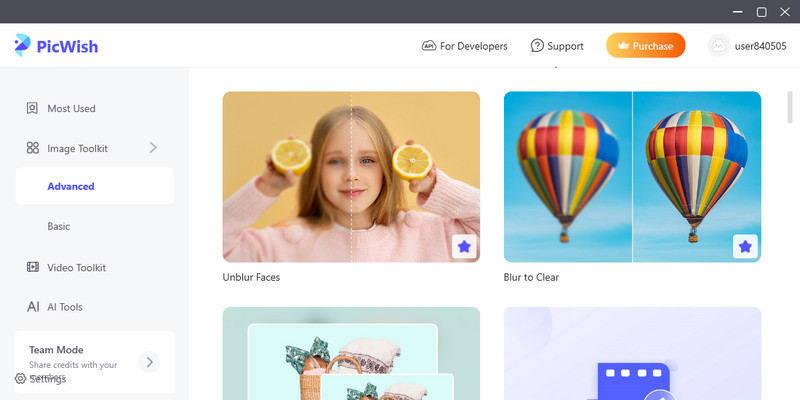
الخطوة 2قم بتحميل صورتك المنقطة أو لصقها مباشرة.
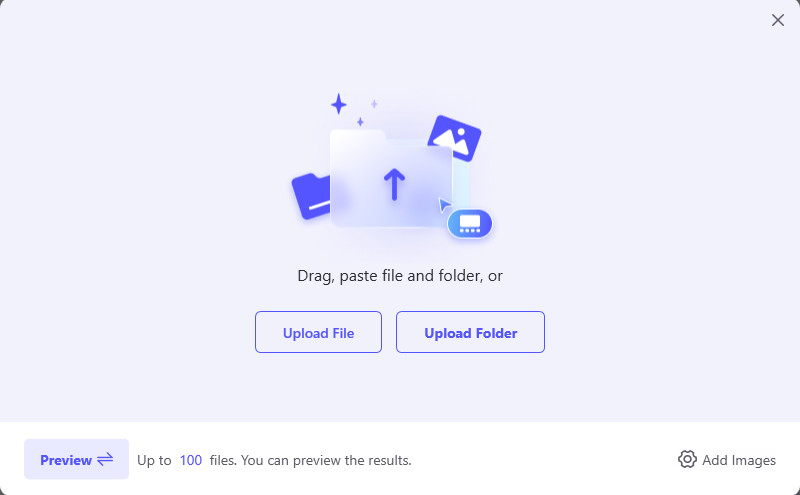
الخطوه 3انتظر حتى يقوم البرنامج بمعالجة صورتك، ويمكنك تنزيل النتيجة النهائية: اختر الحجم الموصى به وانقر حفظ الكل.
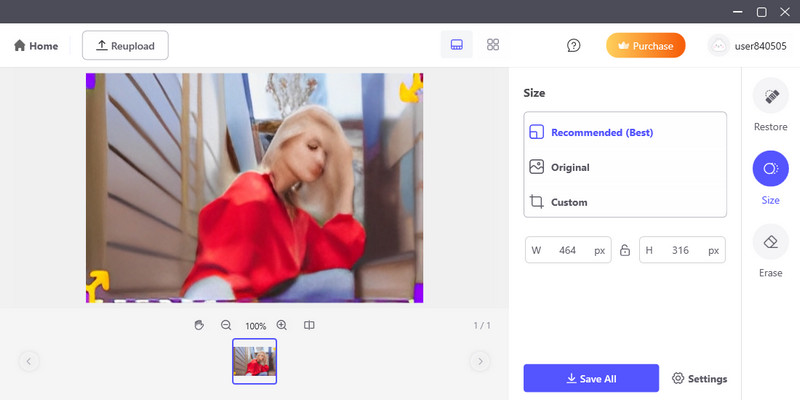
3. إزالة البكسلات من الصور على نظامي Android وiOS – استخدم Pixelup
الخطوة 1ابحث عن Pixelup في متجر جوجل بلاي أو آب ستور. ثبّت تطبيق AI Photo Enhancer. افتح Pixelup، وستجد وظائفه الرئيسية، مثل Enhance وDescratch وColorize وAnimate وAI Avatar.
الخطوة 2بعد الاختبار، تحسين يمكن لهذه الوظيفة إزالة البكسل من الصورة والحصول على أفضل نتيجة. انقر على جربه الآن زر على تحسين القسم. يجب عليك السماح لتطبيق Pixelup بالوصول إلى الصور على هذا الجهاز. أضف الصورة التي تريد تحسينها وانقر على تحسين زر.
الخطوه 3سيتم حفظ الصورة المُحسّنة على هاتفك. ما عليك سوى التحقق منها على الصور برنامج.
الجزء 3. الأسئلة الشائعة حول إزالة البكسل من الصور
هل يمكنني ترقية الصورة لإلغاء تحديدها؟
نعم، يمكنك ترقية الصورة لتحسين جودتها وإزالة البكسل. تساعد الأدوات عبر الإنترنت مثل AVAide Image Upscaler على تحسين جودة الصورة.
هل يجب شراء نسخة PicResize Pro؟
نعم، يمكنك ترقية الصورة لتحسين جودتها وإزالة البكسل. تساعد الأدوات عبر الإنترنت مثل AVAide Image Upscaler على تحسين جودة الصورة.
هل يمكنني إلغاء تحديد صورة مجانًا عبر الإنترنت؟
نعم يمكنك ذلك. هناك العديد من الأدوات الفعالة والمجانية عبر الإنترنت، مثل AVAide Image Upscaler، وFotor.com، وPixelied، وPicsArt، وAvc.ai، وLetsEnhance.io، التي تسمح لك بإلغاء بكسل الصور دون أي تكلفة.
كيفية إزالة البكسل من الصورةنقدم ثلاث طرق ونوصي بخمس أدوات. إذا كنت ترغب في الحصول على صورة واضحة بسرعة، فجرب إزالة البكسلات من الصور عبر الإنترنت باستخدام برنامج AVAide Image Upscaler مجانًا حتى بدون تسجيل الدخول. كما نعرض لك كيفية إزالة البكسل من الصورة على الهواتف وأجهزة الكمبيوتر ويمكنك تنزيل البرامج وفقًا لاحتياجاتك.

مرقي الصورة
ستعمل تقنية الذكاء الاصطناعي الخاصة بنا تلقائيًا على تحسين جودة صورك وإزالة الضوضاء وإصلاح الصور الباهتة عبر الإنترنت.
جرب الآن



